Υπάρχουν διάφοροι τρόποι για την επιτάχυνση των Windows, ώστε να λειτουργεί βέλτιστα. Ένα από τα λιγότερο γνωστά γεγονότα, αλλά το οποίο θα πρέπει να είναι προφανές σε οποιονδήποτε και το οποίο πιστεύω ότι πρέπει να γίνει πιο σαφές στους τελικούς χρήστες από τη Microsoft είναι ότι η κατοχή πολλών εικονιδίων στην επιφάνεια εργασίας επιβραδύνει τη σύνδεσή σας και επηρεάζει τη συνολική απόδοση του Explorer.exe. Όταν ξεκινά το λειτουργικό σύστημα των Windows, ενδέχεται να χρειαστεί πολύς χρόνος για τη φόρτωση του προφίλ χρήστη σας, εμφανίζοντας την οθόνη υποδοχής μέχρι τότε. Ή μετά τη σύνδεση, η απόδοση μπορεί να είναι αργή. Γνωρίζατε ότι η αργή σύνδεση μπορεί να προκληθεί από το να έχετε πάρα πολλά εικονίδια επιφάνειας εργασίας και συντομεύσεις σε εφαρμογές στην επιφάνεια εργασίας;
Διαφήμιση
Αυτές οι πληροφορίες προέρχονται κατευθείαν από έναν από τους παραγωγούς bloggers της Microsoft. Όσο περισσότερα στοιχεία για επιτραπέζιους υπολογιστές έχετε, τόσο περισσότερο χρόνο χρειάζεται για να συνδεθούν τα Windows 10 στο λογαριασμό χρήστη σας. Αυτό συμβαίνει επειδή όταν συνδέεστε, η επιφάνεια εργασίας είναι η πρώτη που εμφανίζεται με όλα τα εικονίδια της. Τα αρχεία συντομεύσεων (* .lnk) στην επιφάνεια εργασίας επηρεάζουν ακόμη περισσότερο την απόδοση. Ακόμα κι αν το Explorer Shell αποθηκεύει προσωρινά τα εικονίδια, σε περίπτωση αρχείων * .lnk, το κέλυφος του Explorer πρέπει να συλλέξει πληροφορίες σχετικά με τα προγράμματα στα οποία αναφέρονται, ώστε να μπορεί να χρησιμοποιηθεί για την παροχή του εικονιδίου για ένα ομαδοποιημένο εικονίδιο στη γραμμή εργασιών. Εκτελεί επίσης άλλους ελέγχους, όπως εάν η συντόμευση έχει καθοριστεί ένα πλήκτρο πρόσβασης για γρήγορη εκκίνηση της εφαρμογής. Αυτό προφανώς αυξάνει τους χρόνους σύνδεσης, ειδικά όταν έχετε πολλές συντομεύσεις στην επιφάνεια εργασίας.
Τι μπορείτε να κάνετε λοιπόν;
πώς να πάρετε το πλήκτρο ροής
Επιλογή ένα.
Σκεφτείτε να βάλετε λιγότερα εικονίδια στην επιφάνεια εργασίας. Αρχικά, διαγράψτε όλες τις συντομεύσεις που δεν χρησιμοποιείτε. Πολλές εφαρμογές για επιτραπέζιους υπολογιστές θέτουν αυτόματα τη συντόμευσή τους στην επιφάνεια εργασίας όταν τις εγκαθιστάτε. Το να έχετε τη συντόμευση στην επιφάνεια εργασίας δεν είναι βολικό, καθώς πρέπει να ελαχιστοποιήσετε όλα τα ανοιχτά παράθυρα ή να χρησιμοποιήσετε το κουμπί Εμφάνιση επιφάνειας εργασίας / Aero Peek για πρόσβαση σε αυτά. Επίσης, σχεδόν όλες οι εφαρμογές έχουν τη συντόμευσή τους στο μενού Έναρξη, οπότε είναι καλύτερα να έχετε καθαρή επιφάνεια εργασίας. Η ταπετσαρία της επιφάνειας εργασίας σας θα φαίνεται επίσης πιο όμορφη όταν υπάρχουν λιγότερα εικονίδια στην επιφάνεια εργασίας.
Εάν θυμάστε τα Windows XP, υπήρχε μια ειδική λειτουργία που ονομάζεται Desktop Cleanup Wizard, η οποία θα μπορούσε να σας βοηθήσει στον προσδιορισμό αυτόματα των αχρησιμοποίητων συντομεύσεων. Δυστυχώς, τα Windows 10 δεν έχουν τέτοια δυνατότητα, επομένως θα πρέπει να το κάνετε μόνοι σας.
χωρίς ήχο μετά την αναβάθμιση σε Windows 10
Επίσης, εάν έχετε αρχεία εγγράφων και φακέλους στην επιφάνεια εργασίας ή έχετε κατεβάσει προγράμματα EXE που δεν είναι συντομεύσεις, μπορείτε απλά να δημιουργήσετε ένα φάκελο στην επιφάνεια εργασίας, να του δώσετε οποιοδήποτε όνομα και να τα μετακινήσετε όλα αυτά μέσα σε αυτόν τον φάκελο.
Ή θα μπορούσατε να μετακινήσετε όλα τα αρχεία από την επιφάνεια εργασίας σε κάποιον άλλο φάκελο όπως Αυτός ο υπολογιστής Έγγραφα, λήψεις, εικόνες, μουσική και ούτω καθεξής. Θα βοηθήσει επίσης τα Windows 10 να συνδεθούν γρηγορότερα, βελτιώνοντας τον συνολικό χρόνο εκκίνησης.
Επιλογή δύο.
Μπορείτε να προσπαθήσετε να αποκρύψετε όλα τα εικονίδια της επιφάνειας εργασίας. Αυτό μπορεί να σας βοηθήσει να επιταχύνετε επίσης τη σύνδεση των Windows 10. Κάντε τα εξής:
πώς να συγχωνεύσετε εικόνες στο paint.net
- Κάντε δεξί κλικ στο φόντο της επιφάνειας εργασίας, δηλαδή στον κενό χώρο στην επιφάνεια εργασίας.
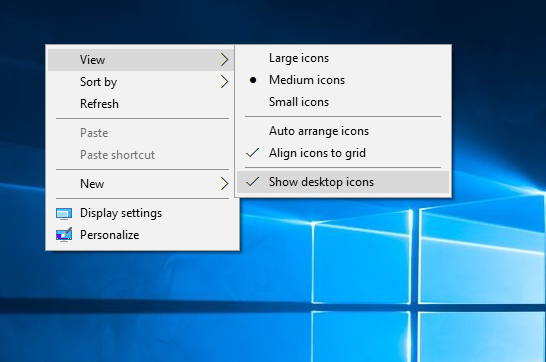
- Στο μενού περιβάλλοντος, αποεπιλέξτε το ακόλουθο στοιχείο: Προβολή - Εμφάνιση εικονιδίων επιφάνειας εργασίας.
Αυτό θα κρύψει ταυτόχρονα όλα τα εικονίδια της επιφάνειας εργασίας.
![]() Μπορείτε να τα δείτε ξανά οποιαδήποτε στιγμή κάνοντας την ίδια λειτουργία.
Μπορείτε να τα δείτε ξανά οποιαδήποτε στιγμή κάνοντας την ίδια λειτουργία.
Ακολουθεί μια άλλη ιδέα εάν χρησιμοποιείτε ένα μενού Έναρξη Κλασικό κέλυφος . Μπορείτε να αποκρύψετε τα στοιχεία στην επιφάνεια εργασίας και να προσθέσετε το φάκελο της επιφάνειας εργασίας (% userprofile% Desktop) στο κλασικό μενού έναρξης κελύφους στη δεξιά στήλη ή στην αριστερή στήλη. Στη συνέχεια, μπορείτε να αποκτήσετε πρόσβαση σε αντικείμενα επιφάνειας εργασίας από το μενού 'Έναρξη', διατηρώντας ταυτόχρονα την ταπετσαρία σας καθαρή και όμορφη, και ο χρόνος σύνδεσης είναι γρήγορος. Εάν είστε χρήστης των Windows για μεγάλο χρονικό διάστημα, ίσως να θυμάστε ότι τα Windows 95 είχαν ένα powertoy που ονομάζεται Deskmenu, το οποίο έκανε κάτι παρόμοιο επιτρέποντάς σας να έχετε πρόσβαση σε στοιχεία της επιφάνειας εργασίας μέσω ενός εικονιδίου στην περιοχή ειδοποιήσεων (δίσκος συστήματος)
Ενημερώστε μας εάν αυτή η συμβουλή σας βοήθησε ή όχι μέσω των σχολίων.









